Windows 用户狂喜!免费玩转顶级 AI 编程工具 Claude Code,步骤全揭秘
本文介绍在 Windows 系统免费使用 Claude Code 的方法。先说明 Claude Code 是顶级 AI 编程工具,因收费、需国外网络及系统限制难体验。接着详述通过 WSL 安装迁移、配置 Claude Code,还可用 Jupyter Notebook 优化使用,解决多方面问题。
1.前言
Claude Code 是由人工智能公司 Anthropic 开发的一款 终端代理式编程工具(Agentic Coding Tool) ,旨在通过自然语言命令辅助开发者高效完成编码任务。下面一张图是介绍了Claude Code 一些核心功能。
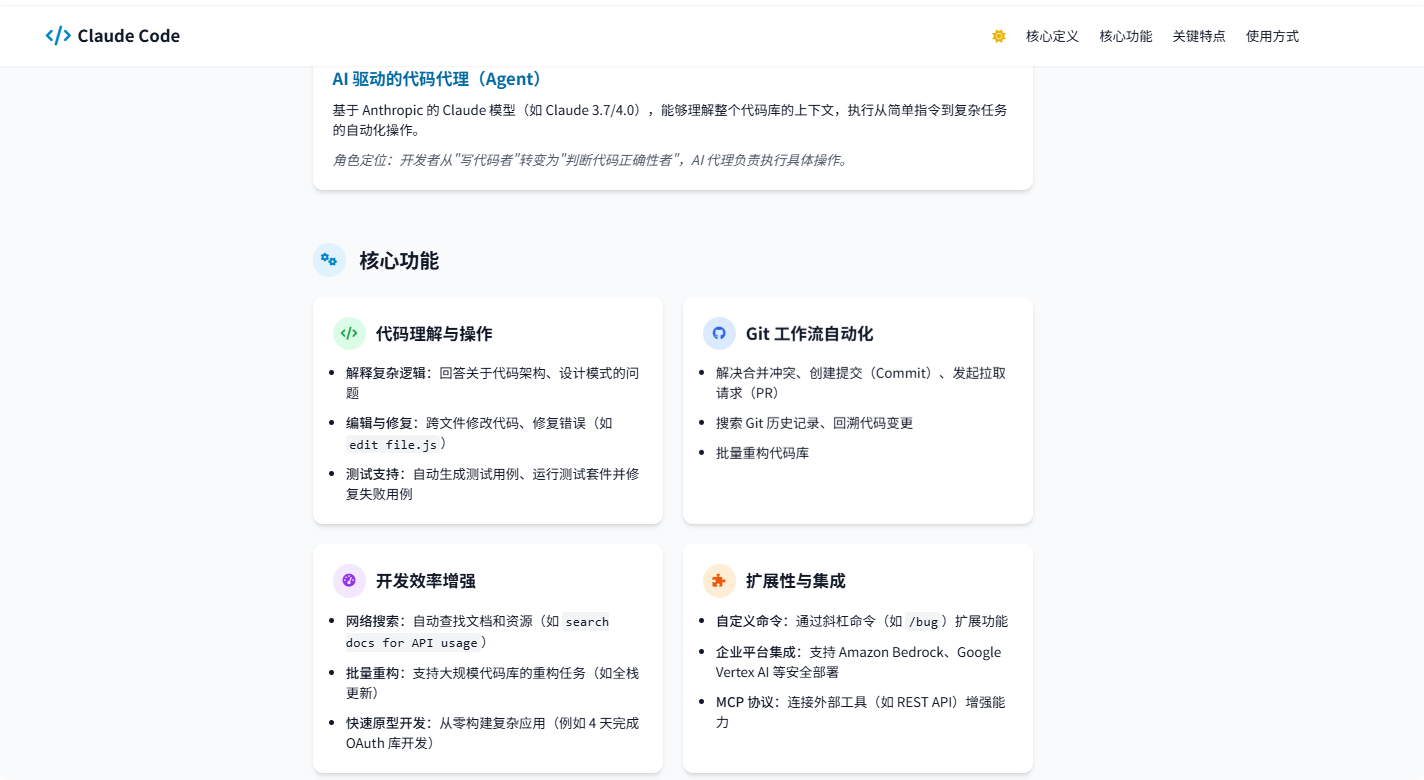
Claude 这家公司我们并不陌生,之前我们使用过的cursor 、字节的trae(海外版) 用的底层模型都是他们家的。尤其是AI 编程这块应该是顶级的存在。目前cursor 是收费的,字节的海外版trae 在2025年6月就开始收费了。Claude 后面也推出自己的编程工具Claude Code,也是收费的。另外Claude模型需要一些国外的网络环境,据说还经常封号,另外咱穷 也没更好的机会体验这个好产品(Claude Code)。上期给大家介绍过使用免费的anyrouter 中转站来实现100美金的Claude Code API的免费使用。关于如何注册大家可以看我上期文章《》
由于claude-code 目前只支持macOS 和linux 不支持windows。我电脑是windows 用不了claude-code 咋办呢? 上期我们使用魔搭社区免费CPU 算力资源来实现访问claude-code,好处就是本地上面都不需要安装,只需要浏览器注册一个魔搭社区就可以了。不过缺点也有就是人多了大家都在用免费的CPU 算力资源这样就导致需要排队。本期给大家介绍使用windows 平台使用wsl 来实现claude-code 访问。
什么是WSL?
WSL(Windows Subsystem for Linux)是微软推出的一项功能,允许用户在Windows操作系统上直接运行Linux环境,而无需使用虚拟机或双系统设置。WSL的主要目的是为开发者提供一个基于Linux的计算机环境,以便他们可以使用Windows应用程序和工具,同时也能使用Linux工具进行编程、创建、测试或运行为Linux系统开发的应用程序.
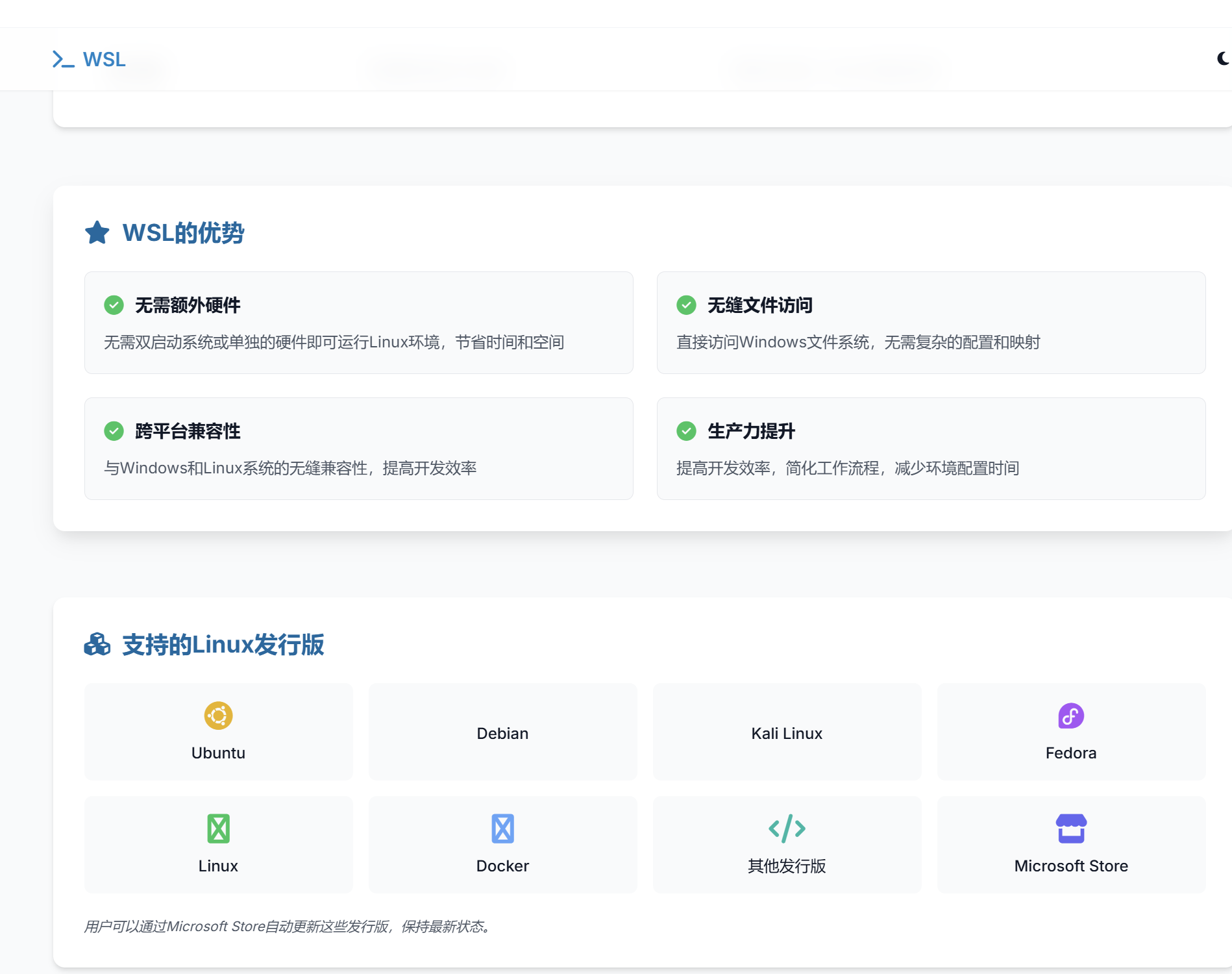
下面就大家一步一步操作实现 windows 平台安装和使用claude-code.
2.WSL安装
第一步:启用 WSL 和虚拟机平台
如果你是第一次使用 WSL,需要先完成这一步。如果已经在使用,可以跳过。
-
以 管理员身份 打开 PowerShell 或 命令提示符(CMD)。
- 方法:按
Win + X,然后选择 “Windows PowerShell (管理员)”。
- 方法:按
-
执行以下命令来启用 WSL 功能:
dism.exe /online /enable-feature /featurename:Microsoft-Windows-Subsystem-Linux /all /norestart -
执行以下命令来启用虚拟机平台功能(WSL 2 需要):
dism.exe /online /enable-feature /featurename:VirtualMachinePlatform /all /norestart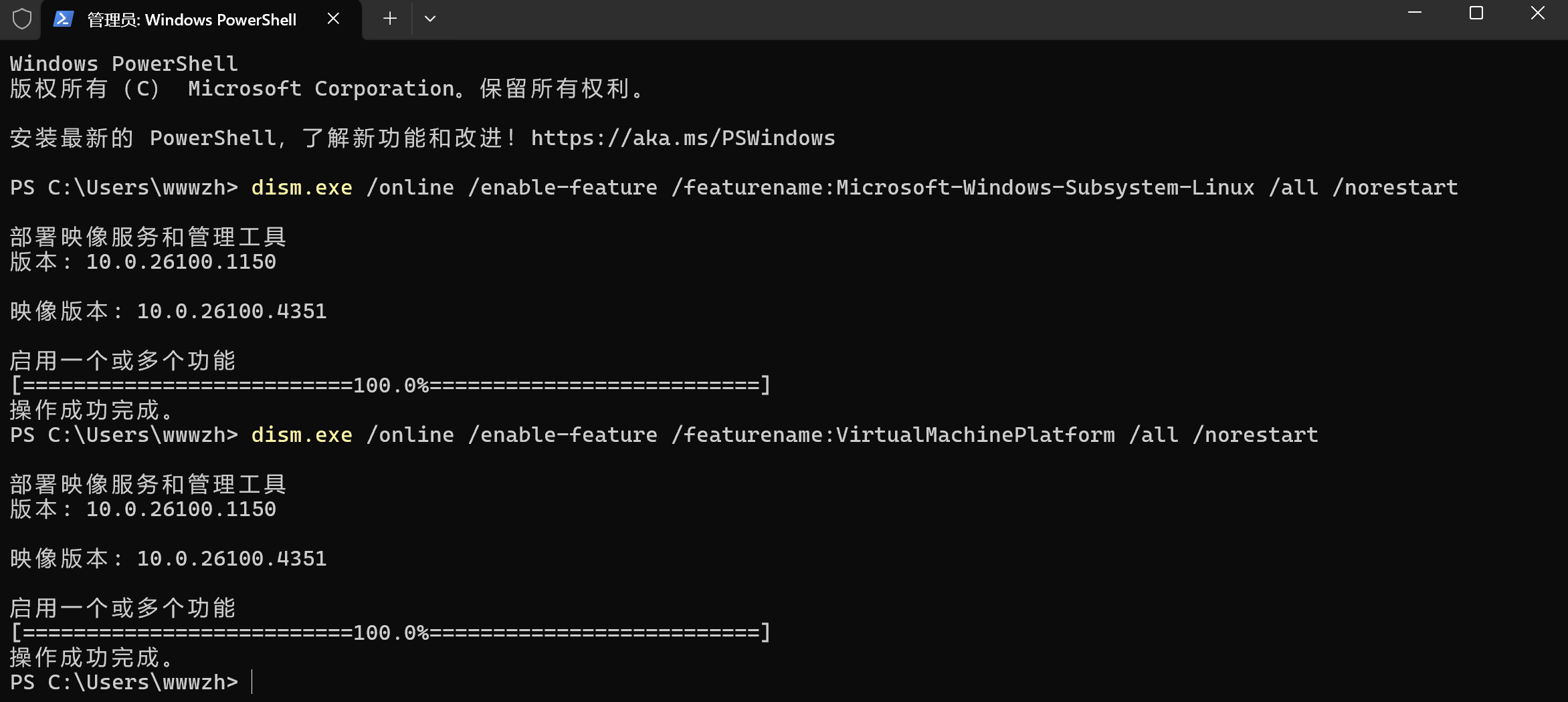
-
重启电脑 以使更改生效。
第二步:设置 WSL 2 为默认版本
WSL 2 性能远超 WSL 1,并且使用真正的 Linux 内核,强烈推荐使用。
-
下载 Linux 内核更新包:
-
安装完成后,在 PowerShell (管理员) 中设置 WSL 2 为默认版本:
wsl --set-default-version 2
第三步:从 Microsoft Store 安装一个 Linux 发行版
-
打开 Microsoft Store。
-
搜索你想要的发行版,例如 “Ubuntu”、“Debian” 等。
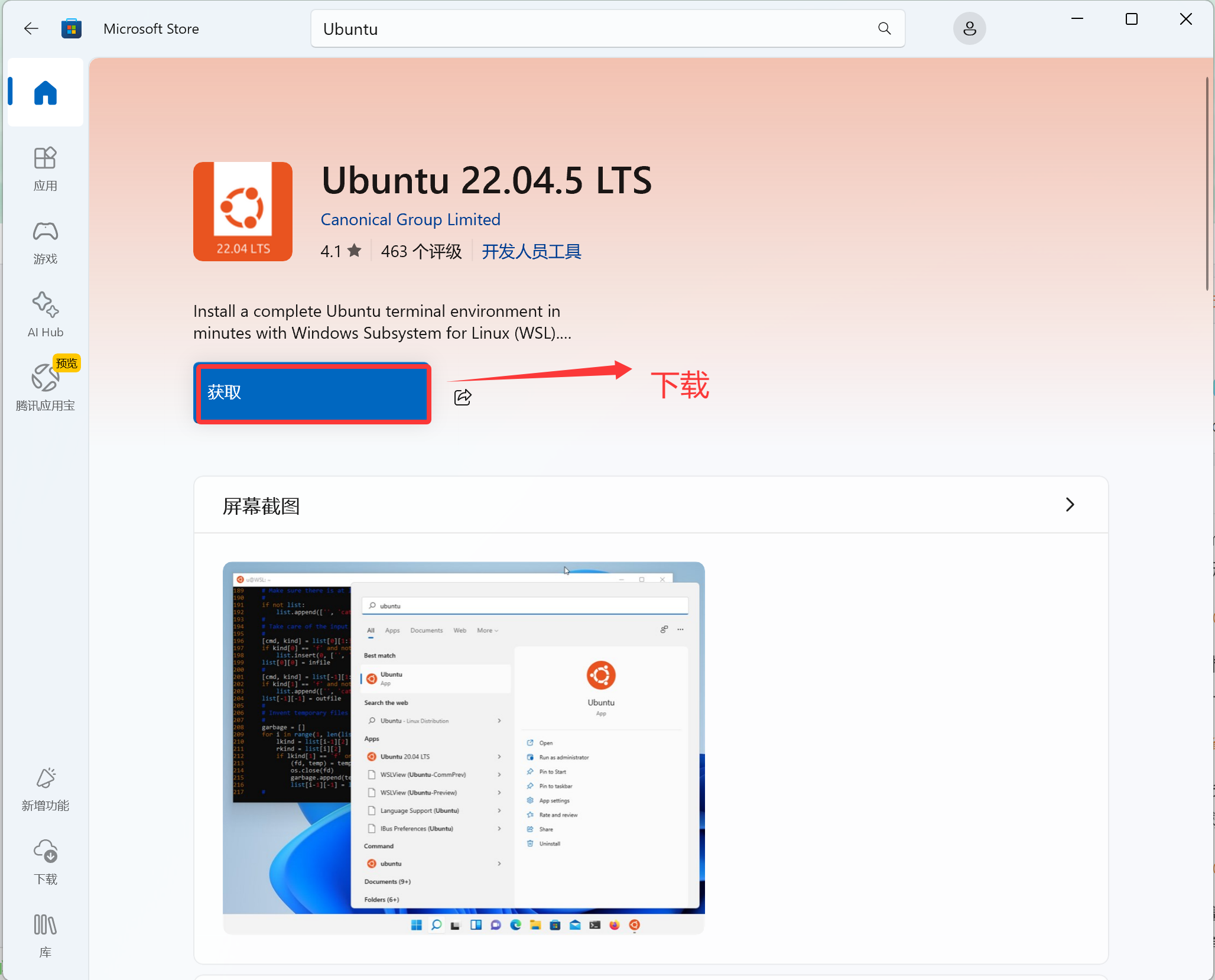
-
点击 “获取” 或 “安装”。它会自动安装到 C 盘的用户数据目录下。
-
安装完成后,从开始菜单找到它(例如 “Ubuntu”)并 启动一次。首次启动会进行初始化,并要求你设置一个 用户名 和 密码。请务必完成这一步并记住你的用户名。
第四步:【核心】导出、注销并导入到 D 盘
这是将 WSL 移动到 D 盘的关键步骤。
-
在 D 盘创建目标文件夹
为了方便管理,我们在 D 盘创建两个文件夹:一个用于存放导出的备份文件,一个用于存放最终的 WSL 实例。打开 “文件资源管理器”,在 D 盘创建如下结构:
D:\WSL(主目录)D:\WSL\images(用于存放导出的 .tar 文件)D:\WSL\instances(用于存放导入后的 Linux 系统)
-
查看已安装的发行版名称
打开 PowerShell,运行以下命令,确认你的发行版的确切名称(比如Ubuntu)。wsl --list --verbose # 或者简写 wsl -l -v你会看到类似输出,记下
NAME列的名字:NAME STATE VERSION * Ubuntu Running 2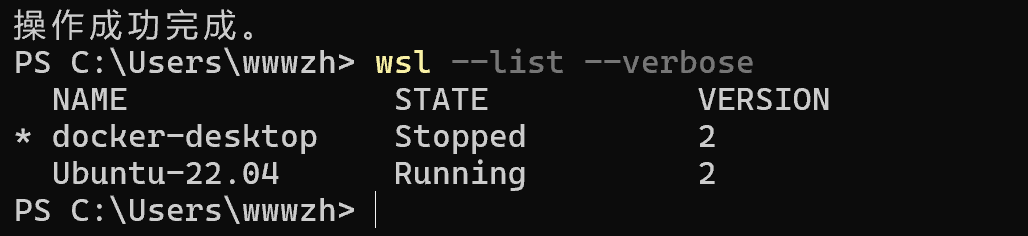
-
导出你的发行版
使用wsl --export命令将其打包到我们创建的images文件夹中。# 语法: wsl --export <发行版名称> <导出路径\文件名.tar> wsl --export Ubuntu-22.04 D:\WSL\images\ubuntu.tar这个过程可能需要几分钟,取决于你的系统大小。完成后,你会在
D:\WSL\images目录下看到一个ubuntu.tar文件。 -
注销 (卸载) 原来的发行版
警告:此操作会删除 C 盘上的原 WSL 实例,请确保上一步导出已成功!# 语法: wsl --unregister <发行版名称> wsl --unregister Ubuntu-22.04执行后,可以再次运行
wsl -l -v,会发现 Ubuntu 已经不在列表中了。C 盘的空间也被释放了。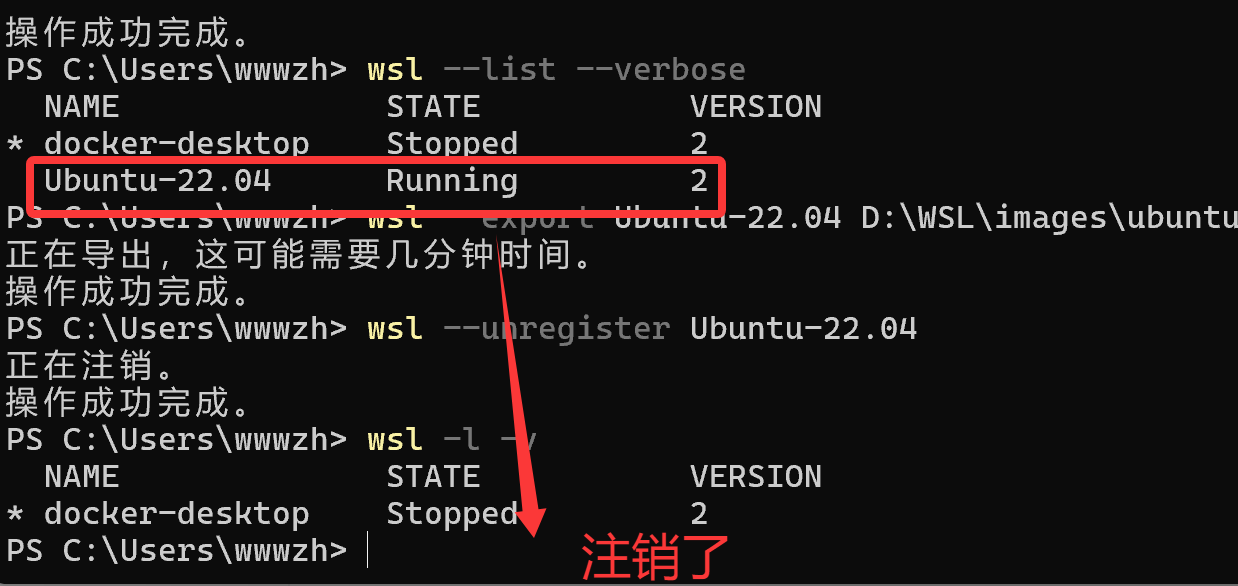
-
将发行版导入到 D 盘新位置
现在,使用wsl --import命令将备份文件导入到 D 盘的instances目录。# 语法: wsl --import <新发行版名称> <安装位置> <导入文件路径> wsl --import Ubuntu-22.04 D:\WSL\instances\Ubuntu D:\WSL\images\ubuntu.tar<新发行版名称>: 通常使用和原来一样的名字,如Ubuntu。<安装位置>: 这是 WSL 虚拟硬盘 (ext4.vhdx) 实际存放的地方,我们指定为D:\WSL\instances\Ubuntu。<导入文件路径>: 指向我们之前导出的ubuntu.tar文件。
完成后,再次运行
wsl -l -v,你会看到 Ubuntu 又回来了,并且它的文件系统现在完全位于 D 盘。
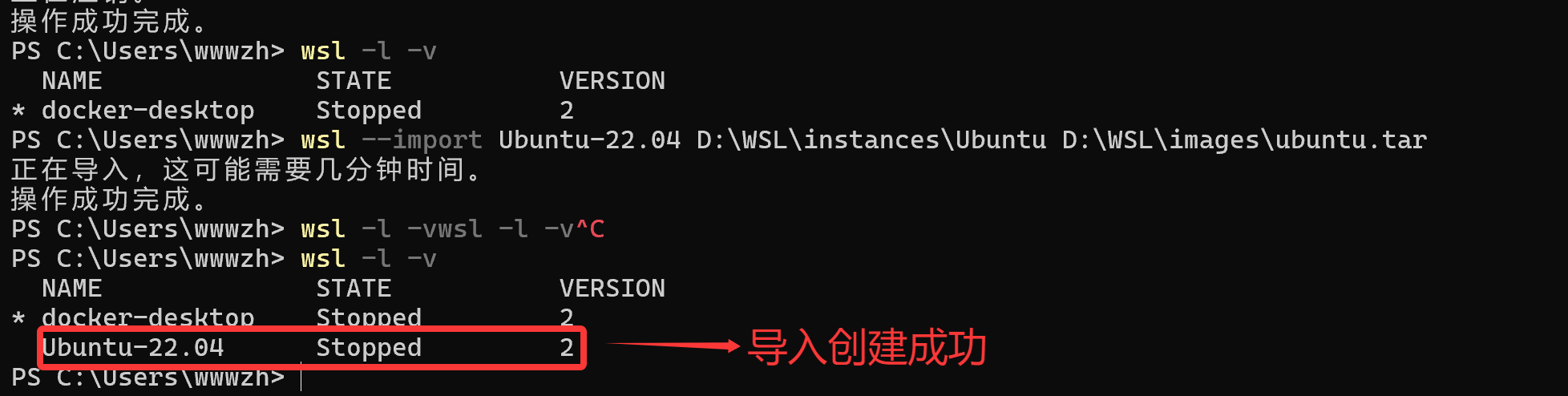
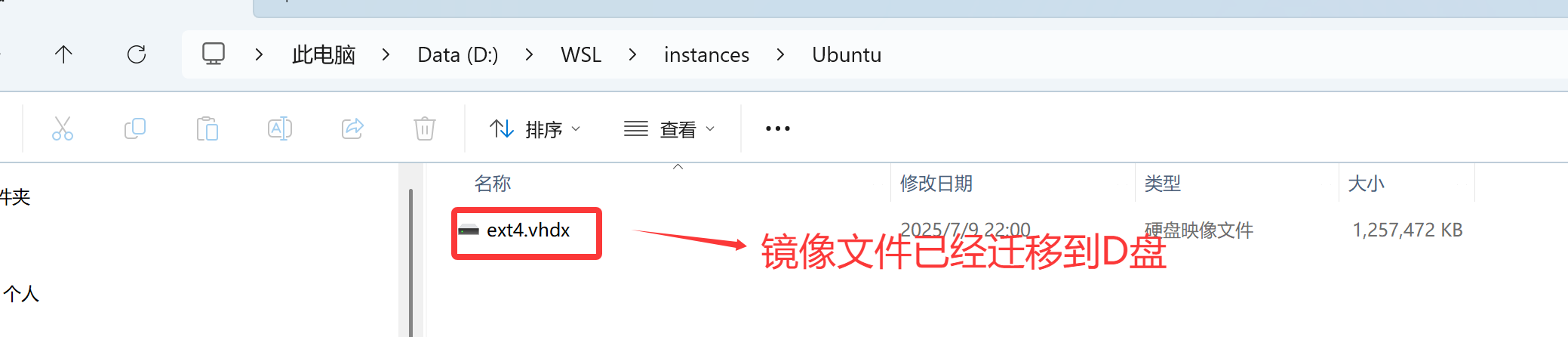
以上我们就完成了WSL 安装以及迁移到D盘(主要是减少C盘空间)
3 安装claude-code
制作一键启动脚本
我们启动 Ubuntu-22.04,这里为了方便启动,我们特意制作了一个一键启动脚本。
toggle-wsl.bat
@echo off
REM 设置窗口标题
title WSL Toggle for Ubuntu-22.04
REM --- 请在这里修改你的WSL发行版名称 ---
set DISTRO_NAME=Ubuntu-22.04
REM -----------------------------------------
echo Checking status of %DISTRO_NAME%...
echo.
REM 使用 wsl -l -v 命令检查状态,并通过 findstr 过滤出目标发行版和 "Running" 状态
REM findstr 命令如果找到匹配项,errorlevel 为 0,否则为 1。
wsl -l -v | findstr "%DISTRO_NAME%" | findstr "Running" > nul
REM 判断上一个命令的执行结果
if %errorlevel% == 0 (
REM 如果 errorlevel 是 0, 说明找到了 "Running" 状态,WSL 正在运行
echo %DISTRO_NAME% is currently running.
echo Shutting it down now...
wsl --terminate %DISTRO_NAME%
echo.
echo %DISTRO_NAME% has been stopped.
) else (
REM 如果 errorlevel 不是 0, 说明 WSL 已停止
echo %DISTRO_NAME% is currently stopped.
echo Starting it up...
REM 使用 start 命令可以在一个新窗口中启动 WSL,这样脚本本身就可以结束
start wsl.exe -d %DISTRO_NAME%
echo.
echo A new window for %DISTRO_NAME% should be opening.
)
echo.
echo Operation complete.
pause
我们把这个脚本保存到D盘,双击启动,弹出下面对话框一下就进入了linux 操作系统里面非常的方便。
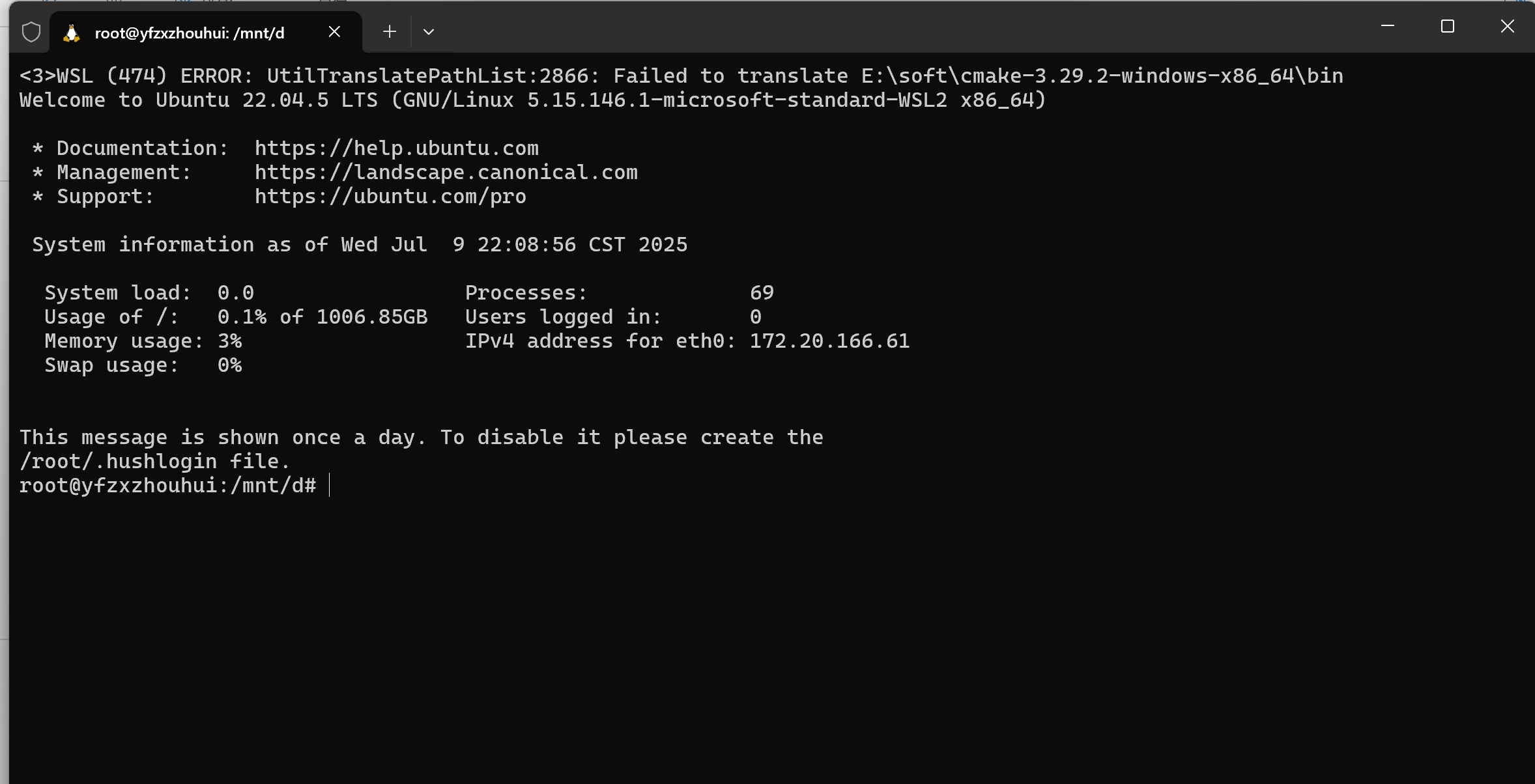
接下来我们按照claude_code
安装 Node.js
输入下面命令
curl -fsSL https://deb.nodesource.com/setup_lts.x| sudo bash -
sudo apt-get install -y nodejs
node --version
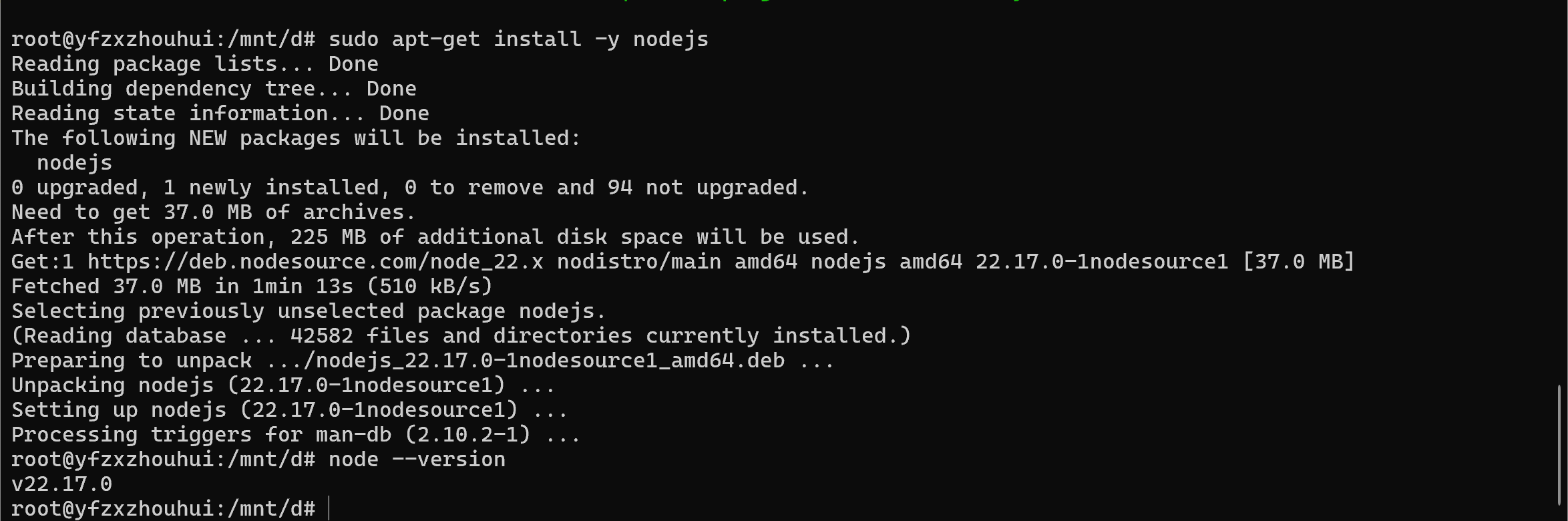
看到上面的版本说明 Node.js 按照成功。
安装 Claude Code
我们输入下面的命令安装Claude Code
npm install -g @anthropic-ai/claude-code
claude --version
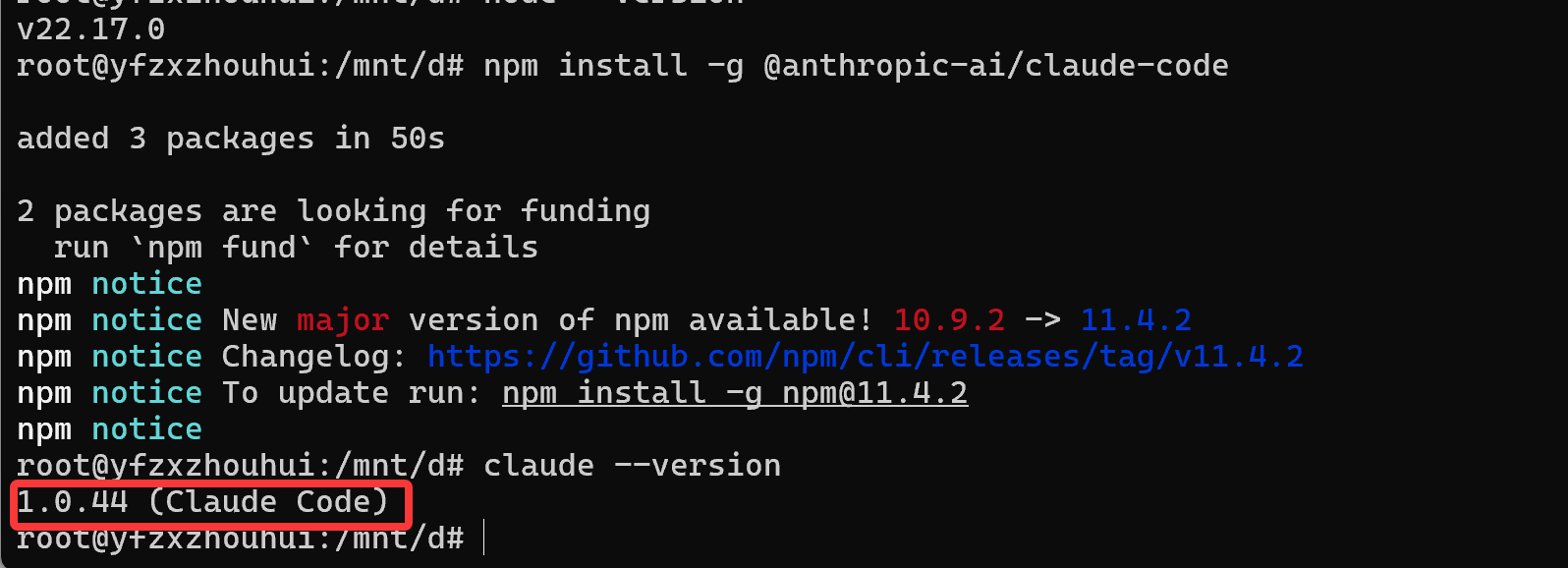
看这个版本输出 说明我们已经安装好claude-code
开始使用
我们在当前目录下(代码目录下)输入下面命令行导入ANTHROPIC_AUTH_TOKEN和ANTHROPIC_BASE_URL 地址信息
export ANTHROPIC_AUTH_TOKEN=sk-...
export ANTHROPIC_BASE_URL=https://anyrouter.top
claude
这ANTHROPIC_AUTH_TOKEN 就是我上期文章里面提到的网站注册的,大家也可以通过这个链接地址访问注册
https://anyrouter.top/register?aff=px3A
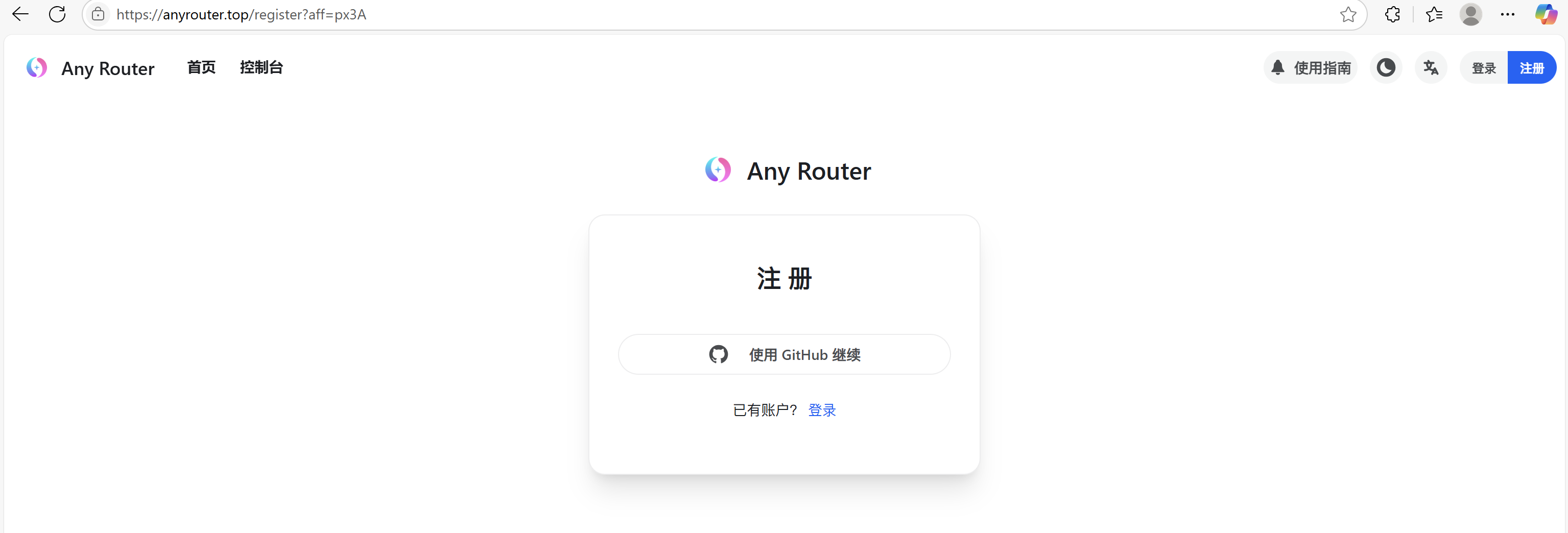
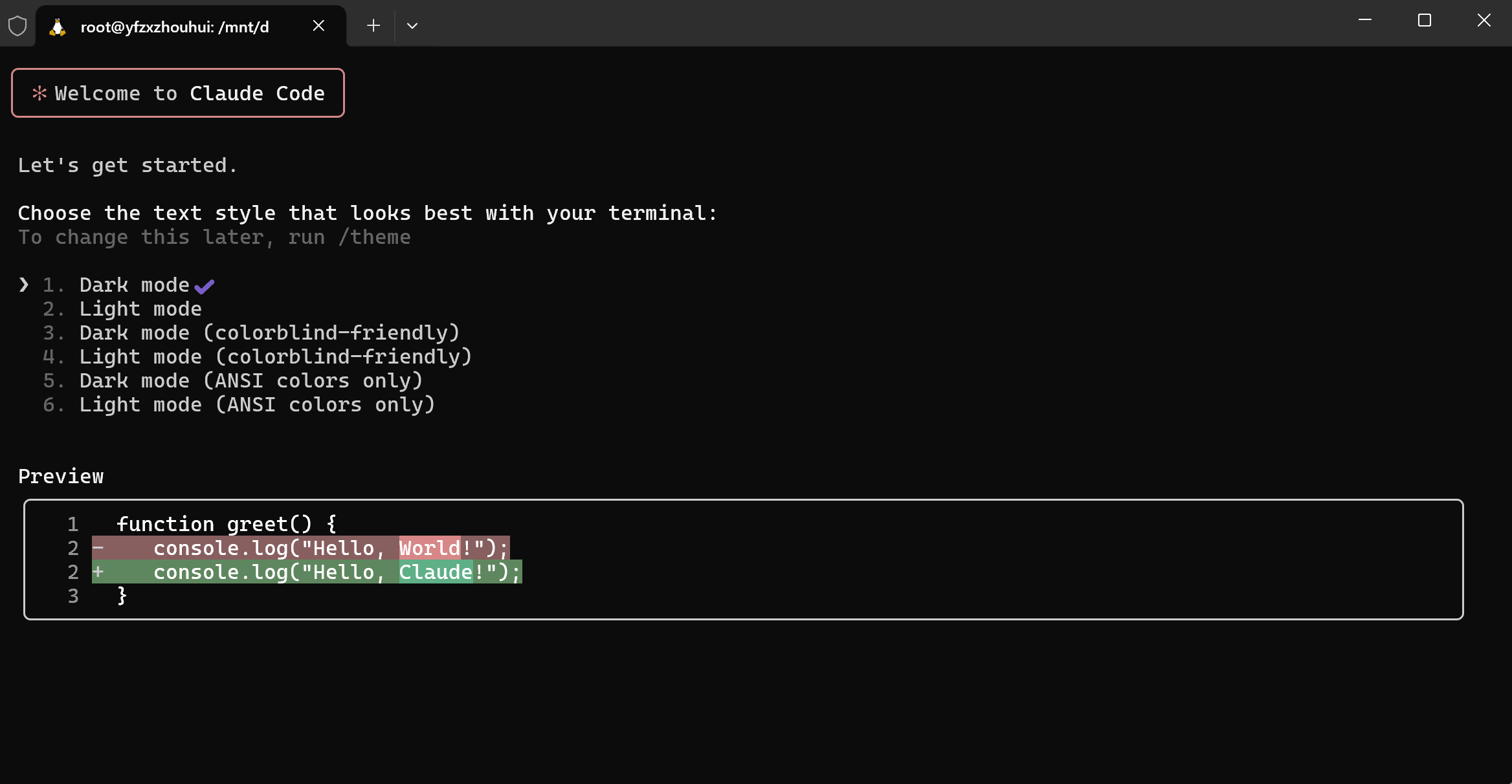
运行后 选择你喜欢的主题 + Enter 确认安全须知 + Enter 使用默认 Terminal 配置 + Enter 信任工作目录 + Enter。
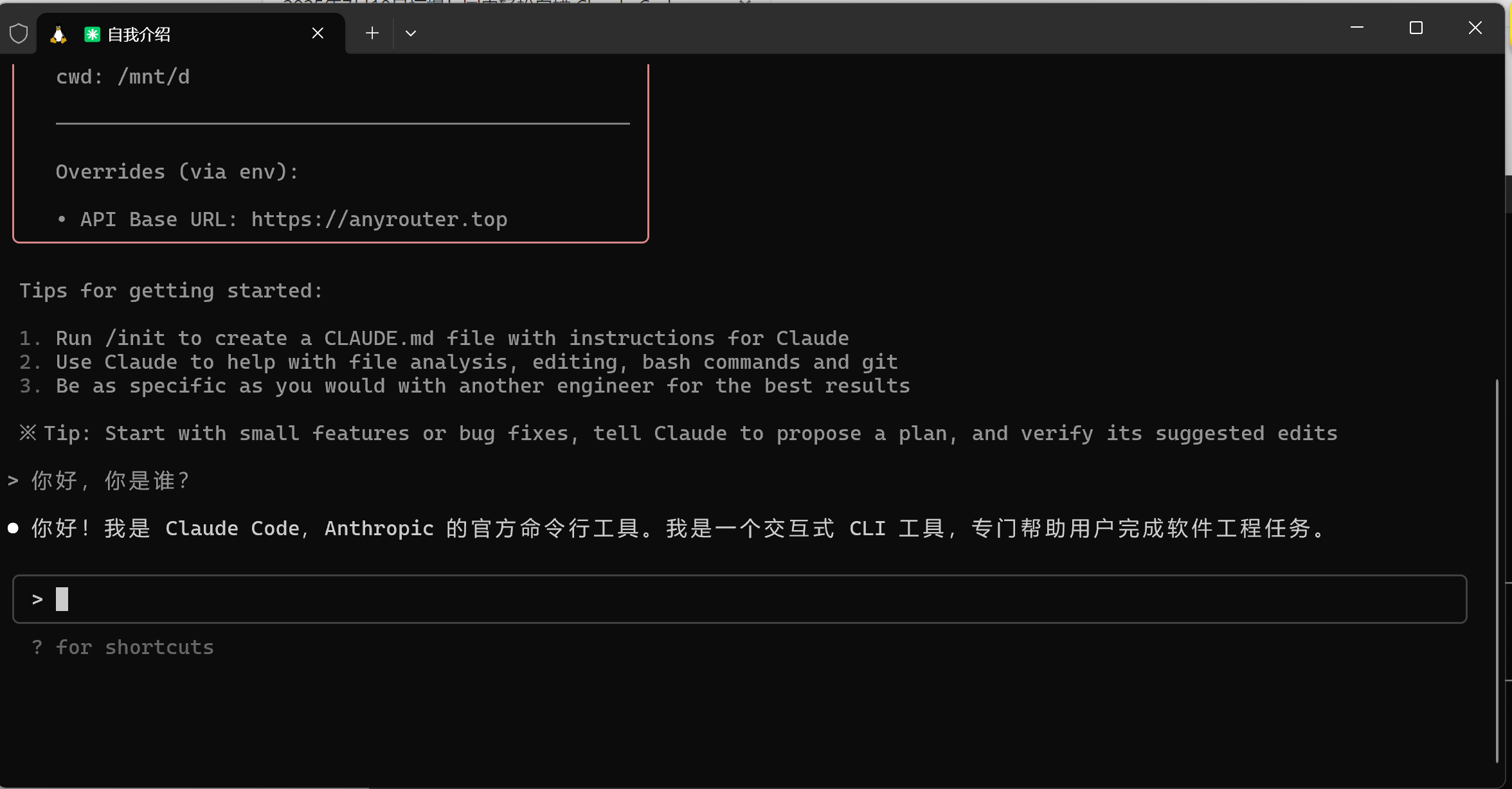
这样我们就在windows平台上实现了claude_code使用了。
有的小伙伴可能会问这样的终端命令行方式不方便看整个项目,有没有好的办法实现类似VScode代码可以展示呢?这里我们提供一个好的方法给大家作为参考。使用Jupyter Notebook 来变相解决。
4.Jupyter Notebook
接下来我们在Ubuntu-22.04 安装Jupyter Notebook 来实现类似VScode代码结构。
我们首先安装python3-pip
python3-pip
输入下面的命令行
apt install python3-pip -y
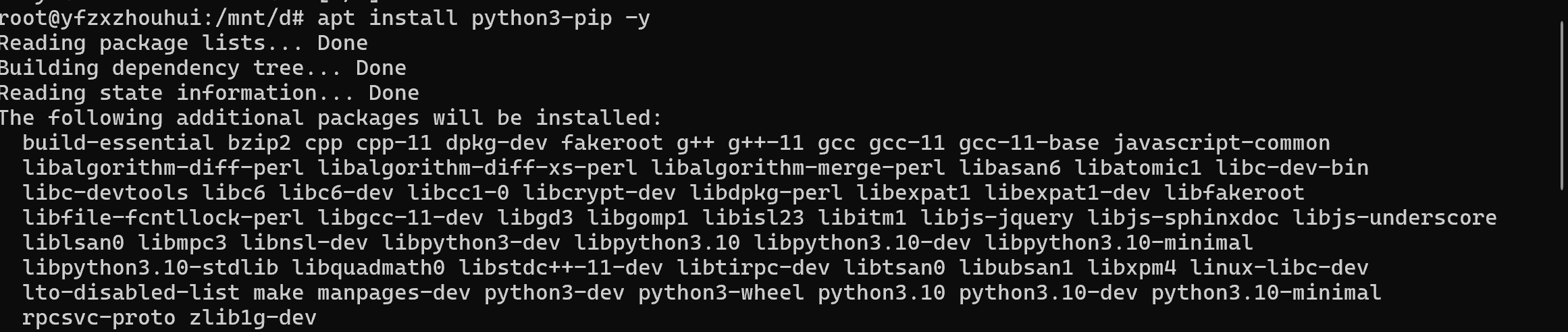
jupyterlab
接下来我们在把jupyterlab 安装一下。
输入下面的命令行
pip install jupyterlab -i https://pypi.tuna.tsinghua.edu.cn/simple/
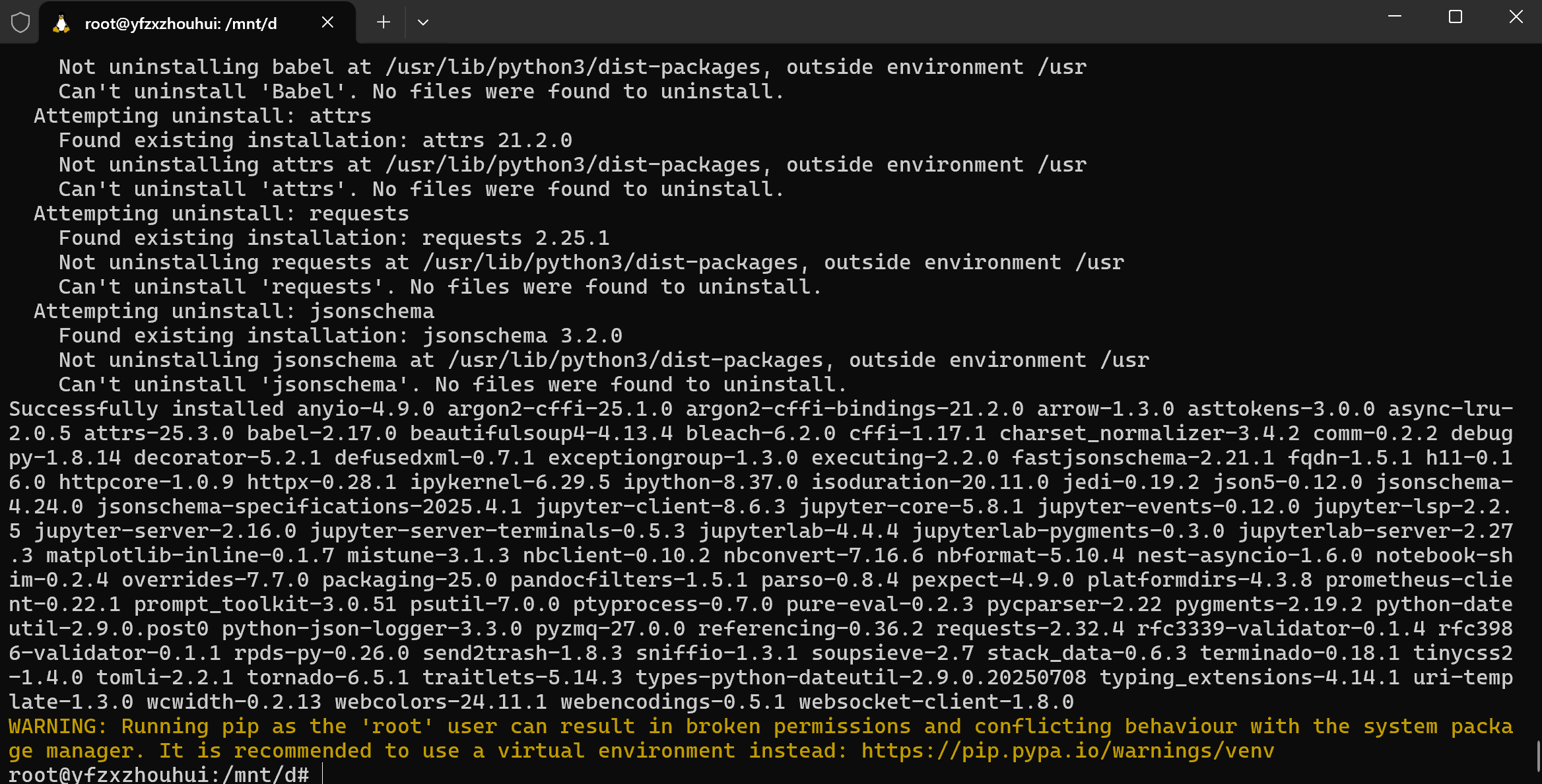
启动jupyterlab
后面我们使用jupyterlab 来运行claude-code 考虑需要代码结构,我们先下载一个开源项目,后面让它分析一下代码。
我们把代码目录执行到 F:\work\code\AIcode\zhongyao_mcp_gradio 盘符下

我们在该目录下启动jupyterlab,输入下面命令
jupyter lab --allow-root
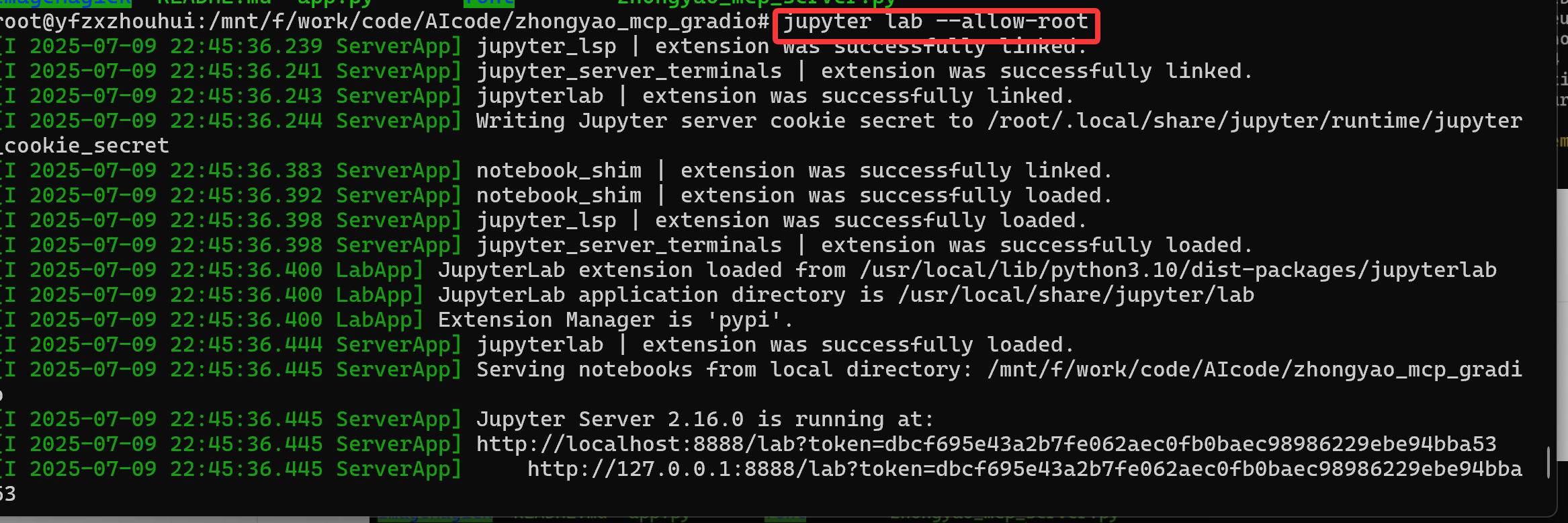
启动完成后,我们使用浏览器输入如下命令
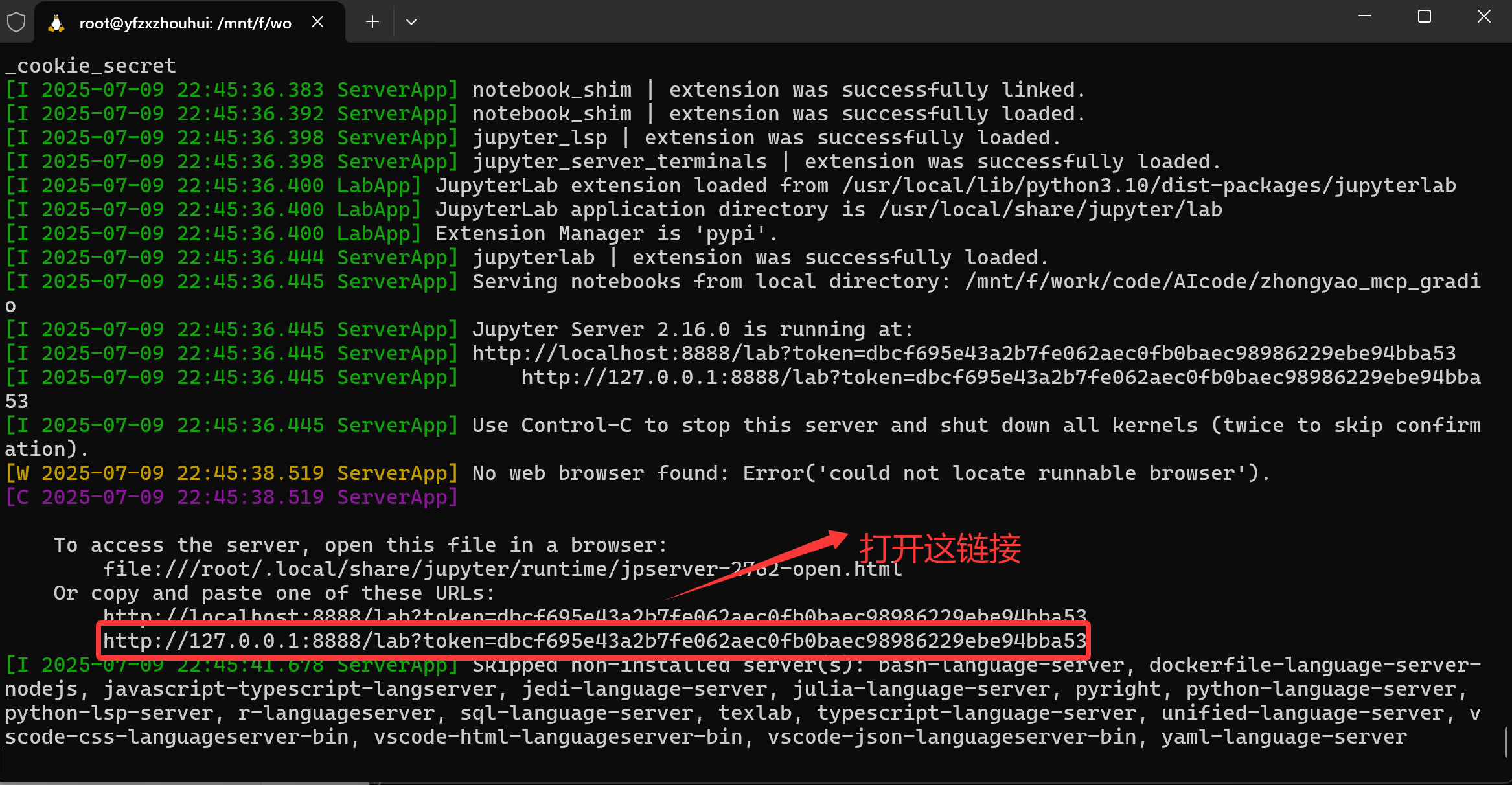
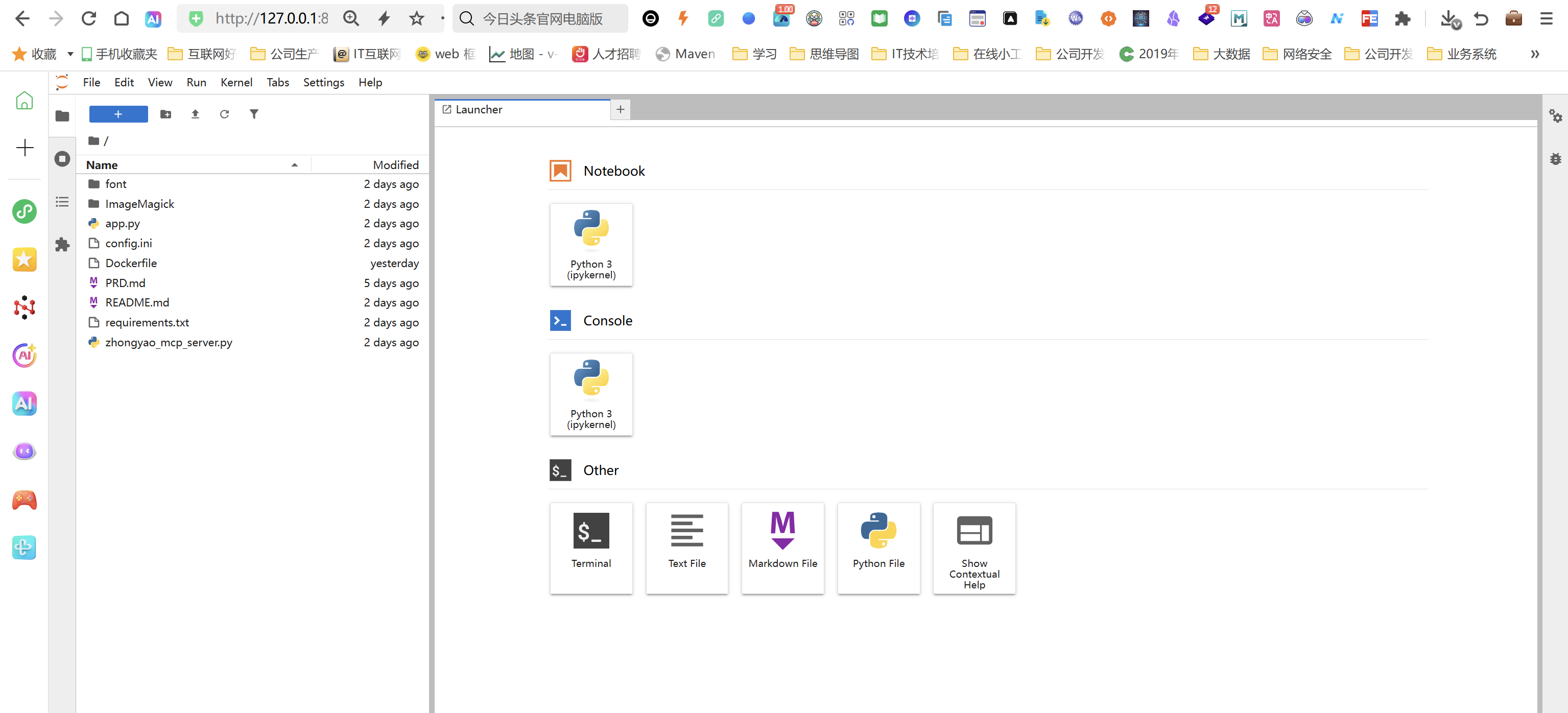
这样我们就看到左边代码区域有个树状代码层级结构了,是不是比较类似vscode?
接下来我们在Jupyter Notebook 打开 terminal

我们接下来输入如下命令启动claude-code
export ANTHROPIC_AUTH_TOKEN=sk-...
export ANTHROPIC_BASE_URL=https://anyrouter.top
claude
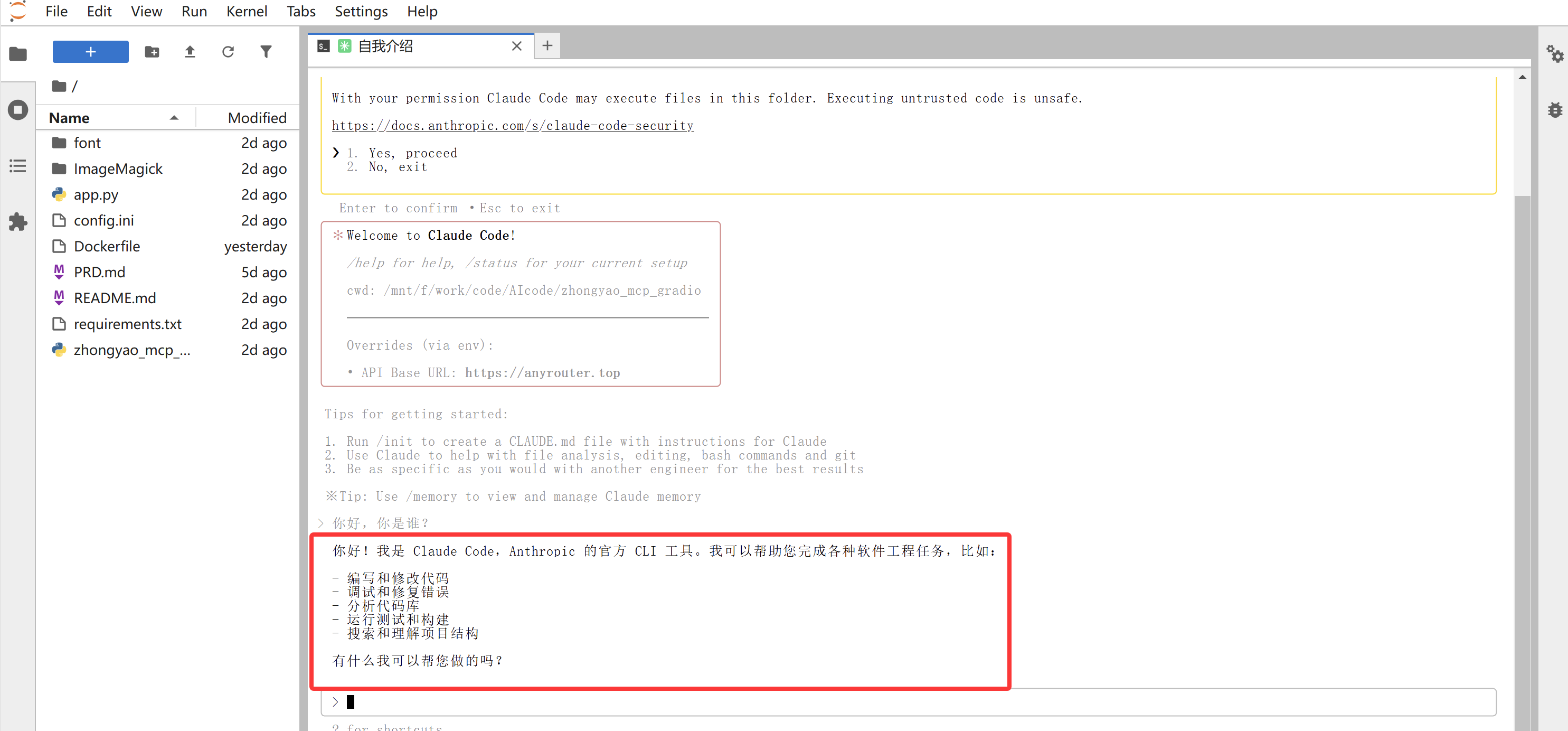
这样我们就可以在Jupyter Notebook 使用claude-code,哈哈是不是挺爽的。
测试验证
接下来我让他分析一下这个项目主要功能和作用。
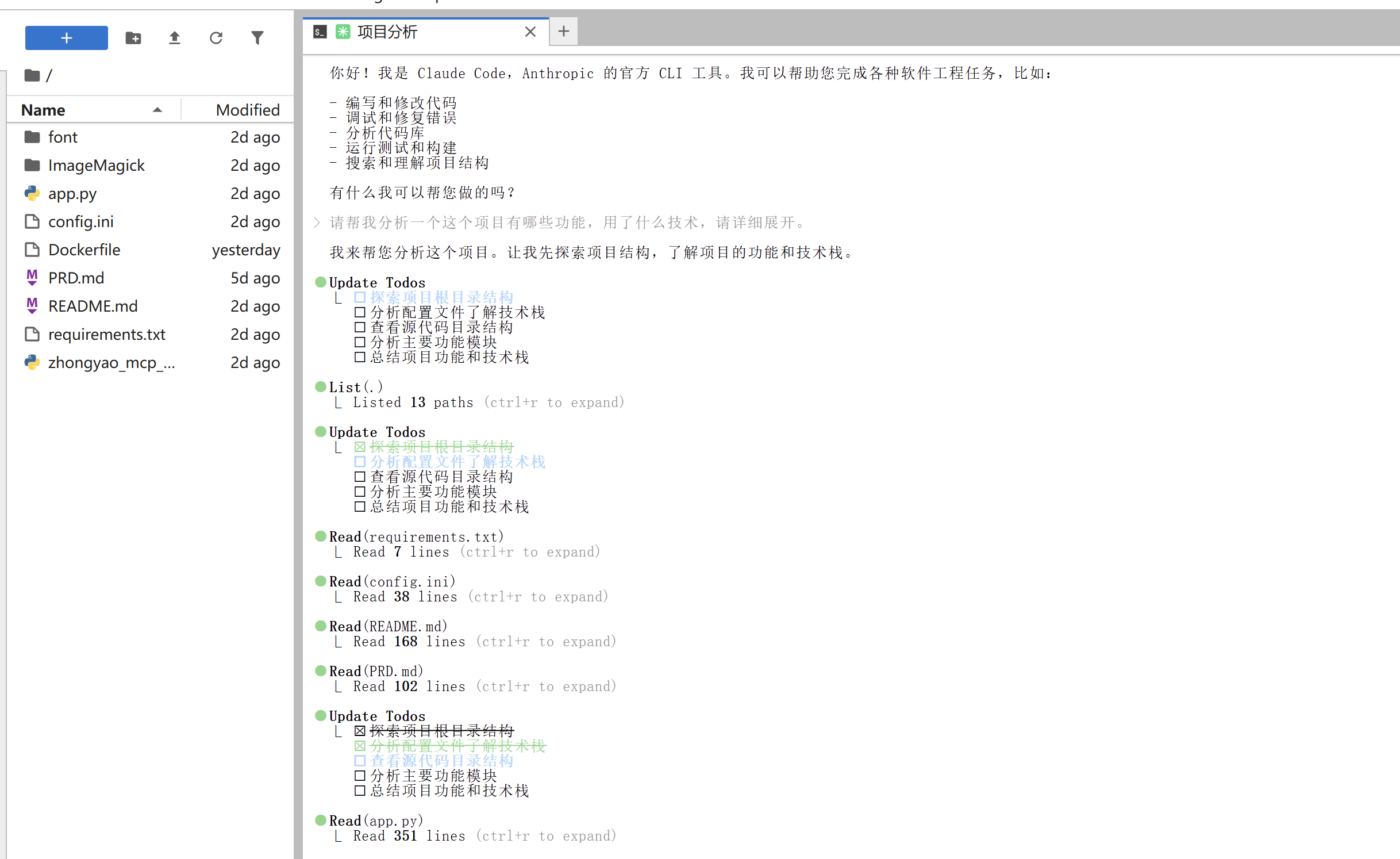
它将任务分解 然后分析代码,我这里都没用使用文件读取操作,它自己能够独立完成非常的方便。
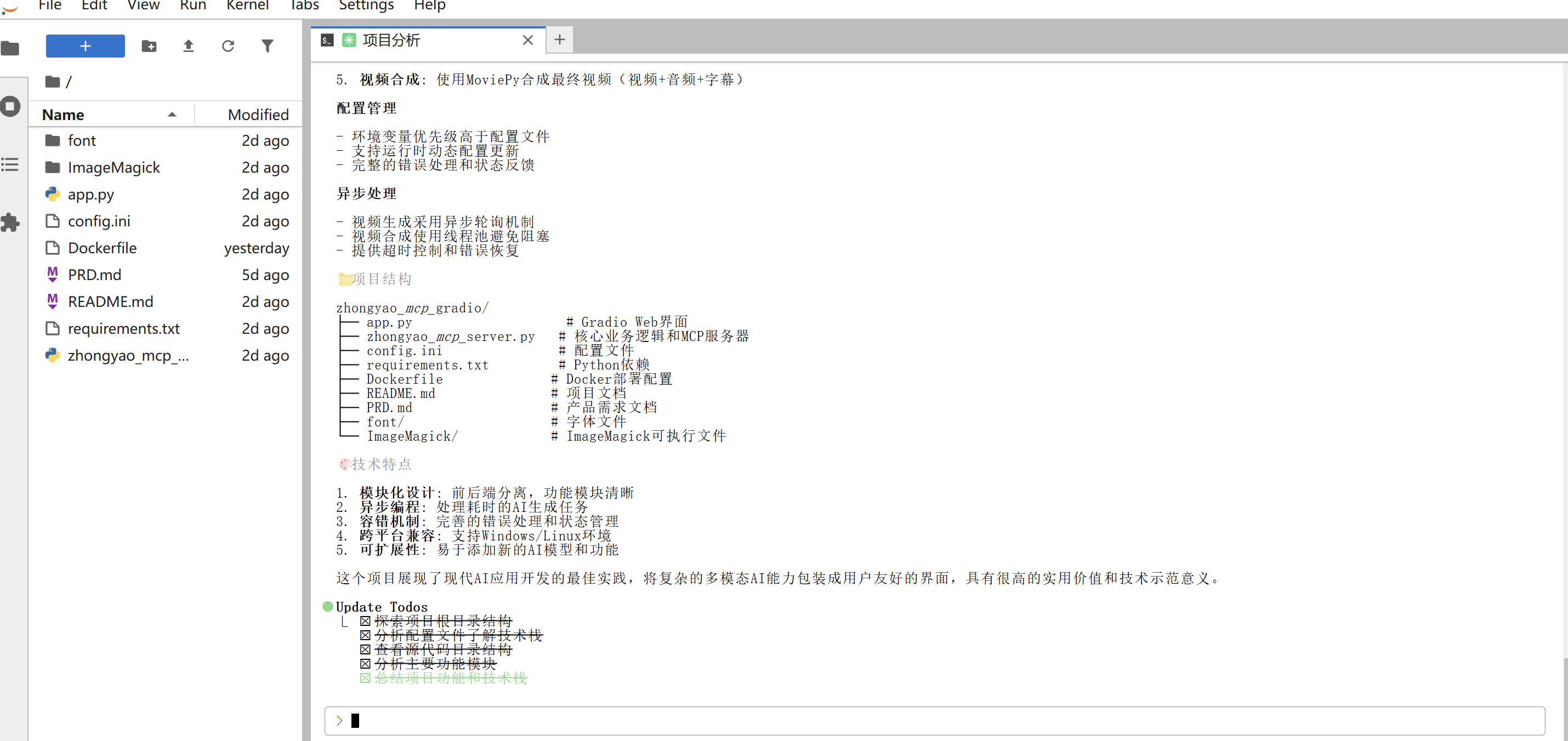
这个项目认真的解读了一下,总体来说还是非常帮的。关于claude-code 详细使用这里就不做详细展开了。
5.总结
今天主要带大家了解并实现了 Claude Code 的免费白嫖使用方法。Claude Code 作为一款强大的终端代理式编程工具,能通过自然语言命令辅助开发者高效完成编码任务,在 AI 编程领域处于顶级水平。但因其收费且需要国外网络环境,还常面临封号风险等限制,让很多像我们一样的开发者难以体验。
针对 Claude Code 目前仅支持 macOS 和 Linux 系统,而部分开发者使用 Windows 系统无法直接使用的问题,我们探索了有效的解决方案。通过利用 WSL(Windows Subsystem for Linux),详细介绍了在 Windows 平台上安装和使用 Claude Code 的步骤,包括 WSL 的安装、迁移到 D 盘以节省 C 盘空间,以及 Claude Code 的安装与配置。此外,为了更方便地查看整个项目代码结构,我们还引入了 Jupyter Notebook,实现了类似 VScode 的代码展示效果,并在其中成功使用 Claude Code 进行代码分析。
该方案不仅解决了 Claude Code 使用成本高、网络环境限制以及系统兼容性的问题,还为开发者提供了一个便捷、高效的编程辅助工具,显著提升了编程效率。
感兴趣的小伙伴可以按照本文步骤去尝试免费使用 Claude Code。今天的分享就到这里结束了,我们下一篇文章见。
更多推荐
 已为社区贡献1条内容
已为社区贡献1条内容

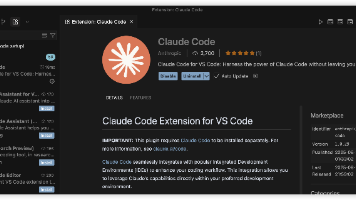







所有评论(0)